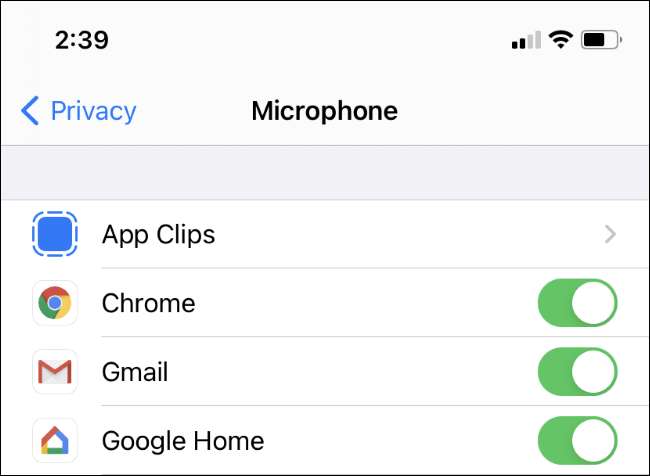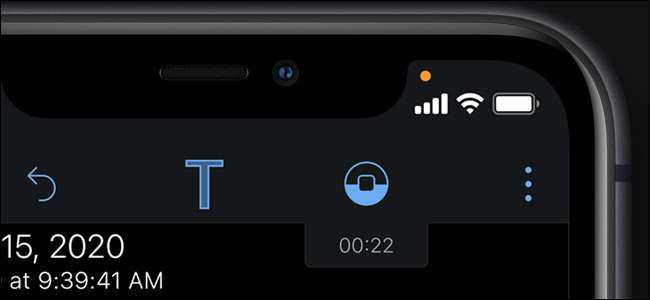
Na iPhonu nebo iPadu uvidíte oranžové a zelené tečky v pravém horním rohu obrazovky - nad ikonami mobilní sítě, Wi-Fi a baterie - když aplikace používá mikrofon nebo kameru. Tady je to, co potřebujete vědět.
Tyto tečky na stavovém řádku jsou jako zelená LED dioda vedle webové kamery MacBooku. Poskytují vizuální indikaci, kdykoli aplikace nebo mikrofon nebo fotoaparát vašeho iPhonu nebo iPadu používají. Tyto oranžové a zelené kruhy byly přidány dovnitř aktualizace iOS 14 a iPadOS 14 , kterou společnost Apple vydala v září 2020.
Oranžová tečka znamená, že je váš mikrofon aktivní
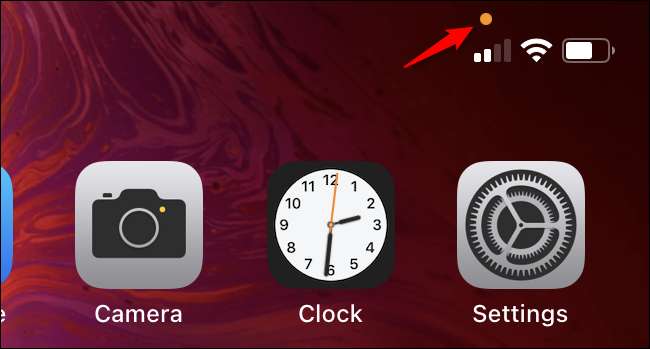
Indikátor oranžové tečky označuje, že aplikace ve vašem iPhone používá mikrofon. Pokud například s někým telefonujete, uvidíte oranžovou tečku. Pokud zaznamenáte hlasovou poznámku, uvidíte oranžovou tečku. Pokud mluvíte se Siri, uvidíte oranžovou tečku. Když váš mikrofon používají také aplikace třetích stran, uvidíte oranžovou tečku.
Pokud vidíte oranžovou tečku, když to neočekáváte, může to znamenat, že aplikace zneužívá přístup k vašemu mikrofonu.
Oranžová tečka vám neřekne, co aplikace dělá s vaším mikrofonem. Může vás nahrávat a nahrávat na vzdálený server, nebo jednoduše nahrávat zvuk a ukládat jej do telefonu. Celá tečka vám říká, že aplikace k něčemu používá váš mikrofon.
Ve starších verzích operačního systému iPhone - tj. IOS 13 a starších - nic nenaznačovalo, kdy aplikace používá váš mikrofon. Můžete povolit nebo zamítnout povolení k použití mikrofonu pro každou jednotlivou aplikaci, ale nevíte, kdy aplikace mikrofon používala. Nyní to budete jistě vědět Když vás Facebook používá, Facebook vás neposlouchá —Protože váš iPhone vám řekne, jestli ano.
Zelená tečka znamená, že je váš fotoaparát aktivní

Indikátor zelené tečky se objeví, když aplikace na vašem iPhone používá fotoaparát. Pokud se například účastníte hovoru FaceTime, uvidíte zelenou tečku. Pokud nahráváte video, uvidíte zelenou tečku. Pokud aplikace pořizuje fotografii, uvidíte zelenou tečku.
Pamatujte, že přístup ke kameře zahrnuje přístup k mikrofonu. Pokud tedy vidíte zelenou tečku, aplikace používá vaši kameru i mikrofon. Zelenou a oranžovou tečku neuvidíte současně.
Pokud vidíte zelenou tečku, když to neočekáváte, může to být znamení, že aplikace zneužívá přístup k vaší kameře.
Zelená tečka vám neřekne, co aplikace s vaším fotoaparátem dělá. Může to být jednoduše poskytnutí náhledové obrazovky, abyste mohli pořídit fotografii nebo nahrát video. Nebo to může být zachycení vašeho videa a jeho nahrání na vzdálený server. Ať tak či onak, uvidíte zelenou tečku - vše, co vám řekne, je, že aplikace používá vaši kameru (a případně váš mikrofon).
Jak zjistit, která aplikace používala váš mikrofon nebo fotoaparát
Pokud vidíte oranžový nebo zelený indikátor, můžete rychle zjistit, která aplikace přistupuje k vašemu mikrofonu nebo kameře.
Chcete-li tak učinit, přejeďte prstem z pravého horního rohu obrazovky iPhonu nebo iPadu dolů - přímo nad tečku. Řídicí centrum Otevře se a v horní části obrazovky uvidíte název aplikace pomocí mikrofonu nebo kamery.
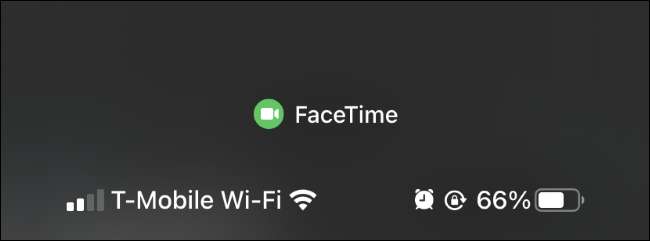
I když oranžová nebo zelená tečka zmizela, protože aplikace používala mikrofon nebo kameru pouze na okamžik, můžete přejet prstem dolů z pravého horního rohu obrazovky. Uvidíte název aplikace následovaný slovem „nedávno“, což znamená, že konkrétní aplikace nedávno přistupovala k vašemu mikrofonu nebo kameře, ale v tuto chvíli k ní nepřistupuje.
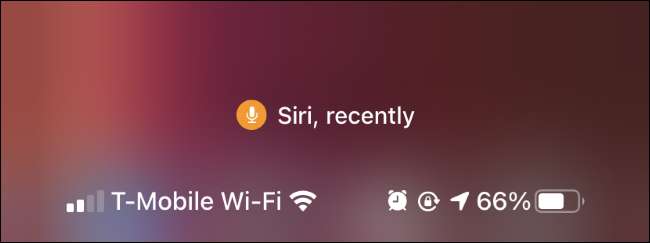
Jak zastavit aplikace v používání mikrofonu a fotoaparátu
Pokud se vám nelíbí způsob, jakým aplikace používá váš mikrofon nebo kameru, máte dvě možnosti: Můžete aplikaci odebrat z iPhonu nebo odvolat její oprávnění k přístupu k mikrofonu a kameře.
Chcete-li aplikaci z telefonu odebrat, dlouze ji stiskněte na domovské obrazovce, klepněte na „Odebrat aplikaci“ a poté na „Odstranit aplikaci“. Aplikaci také můžete najít v knihovně aplikací, dlouze ji stisknout a klepnout na „Odstranit aplikaci“.
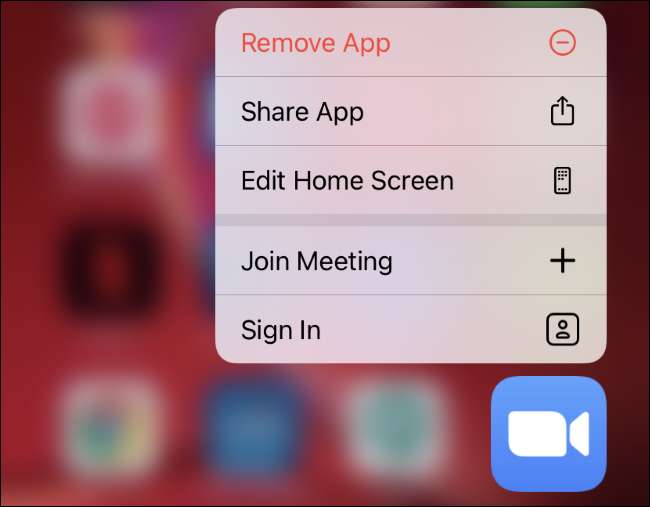
Pokud chcete mít aplikaci nainstalovanou, ale nedůvěřujete jí pomocí přístupu mikrofonu a kamery, můžete přejít na Nastavení> Soukromí> Mikrofon a nastavení> Soukromí> Fotoaparát. Vyhledejte aplikaci v každém seznamu a klepnutím na přepínač na pravé straně aplikace odeberte přístup k mikrofonu nebo kameře.
Pokud si to v budoucnu rozmyslíte a chcete obnovit přístup aplikace k těmto datům, můžete se vrátit na tuto obrazovku a znovu zapnout kameru nebo mikrofon aplikace.